【摘要】:当用户新建空白文档时,系统只是显示、、和这4种样式,如图5-1所示。如果要在任务窗格中改变样式列表的显示内容,则具体操作步骤如下:新建一个空白文档或打开已有的文档。图5-1 新建空白文档的有效格式图5-2 列表●:显示默认4种样式和已经使用的样式。图5-5 对话框在文本框中单击鼠标,并按指定的组合键,例如:组合键。
(1)当用户新建空白文档时,系统只是显示【标题1】、【标题2】、【标题3】和【正文】这4种样式,如图5-1所示。
(2)如果要在【样式和格式】任务窗格中改变样式列表的显示内容,则具体操作步骤如下:
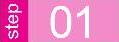 新建一个空白文档或打开已有的文档。
新建一个空白文档或打开已有的文档。
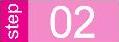 单击【格式】菜单→【样式和格式】命令,打开【样式和格式】任务窗格。
单击【格式】菜单→【样式和格式】命令,打开【样式和格式】任务窗格。
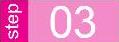 在【显示】列表中选择需要的操作,如图5-2所示。
在【显示】列表中选择需要的操作,如图5-2所示。
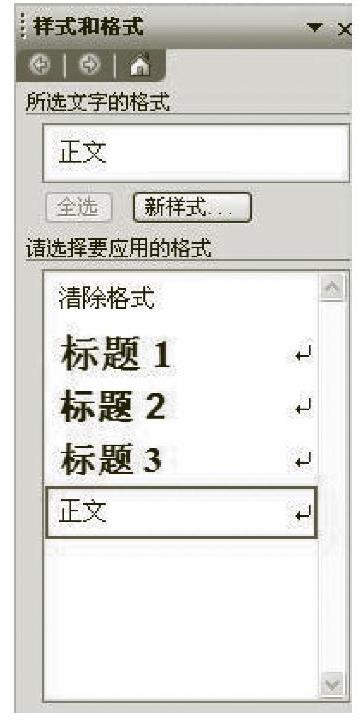
图5-1 新建空白文档的有效格式

图5-2 【显示】列表
●【有效格式】:显示默认4种样式和已经使用的样式。
●【使用中的格式】:显示当前文档中正在使用的所有样式。
●【有效样式】:显示当前文档中的内置样式。
●【所有样式】:显示所有内置样式和自定义样式。
●【自定义】:在列表中可以选中或取消某一样式。
(3)如果要为样式定义快捷键,则具体操作步骤如下:(www.daowen.com)
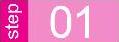 单击【格式】菜单→【样式和格式】命令,打开【样式和格式】任务窗格。
单击【格式】菜单→【样式和格式】命令,打开【样式和格式】任务窗格。
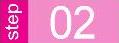 在【请选择要应用的格式】窗格中选中内容,例如【标题2】,单击【标题2】的下拉箭头。
在【请选择要应用的格式】窗格中选中内容,例如【标题2】,单击【标题2】的下拉箭头。
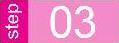 选中【修改】命令,如图5-3所示,打开【修改样式】对话框,如图5-4所示。
选中【修改】命令,如图5-3所示,打开【修改样式】对话框,如图5-4所示。
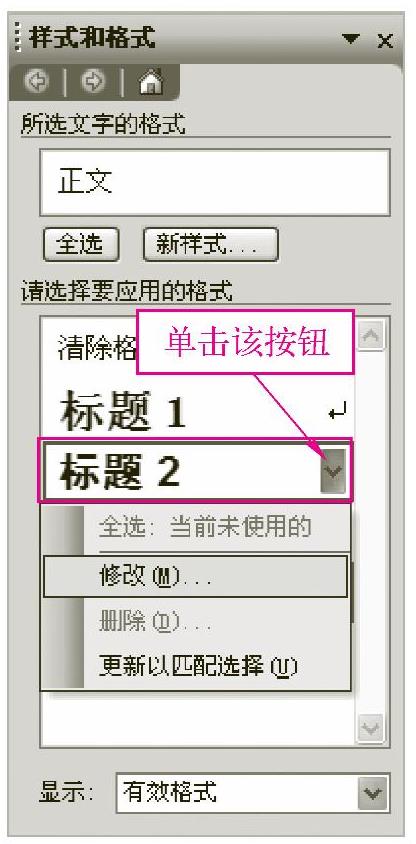
图5-3 选中【修改】命令
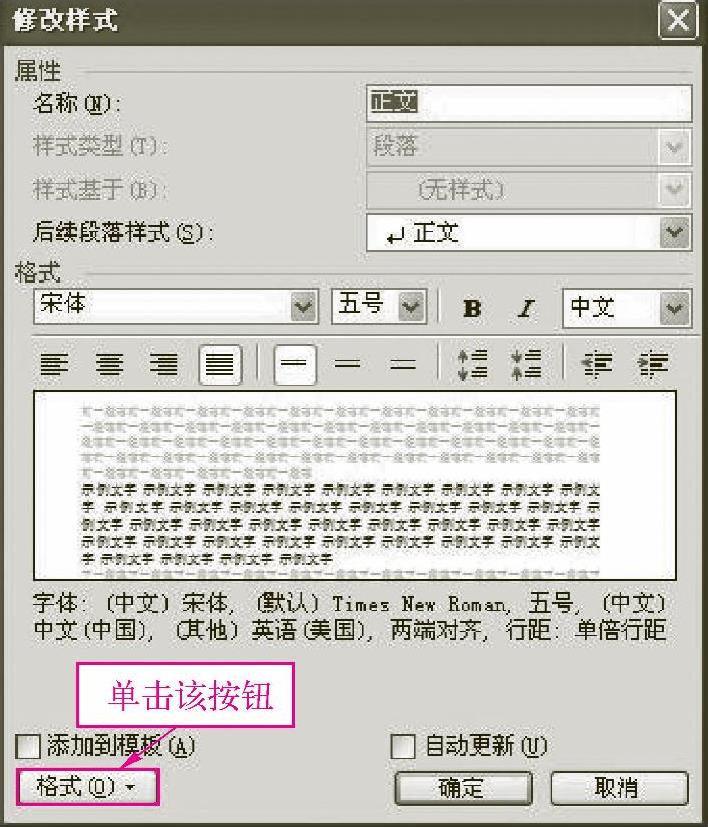
图5-4 【修改样式】对话框
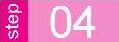 单击【格式】按钮,选中【快捷键】命令,打开【自定义键盘】对话框,如图5-5所示。
单击【格式】按钮,选中【快捷键】命令,打开【自定义键盘】对话框,如图5-5所示。
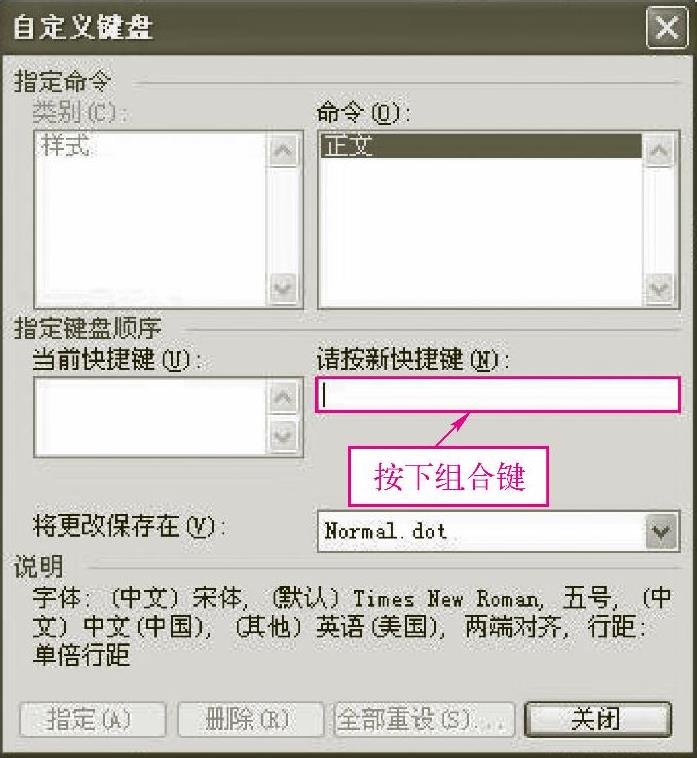
图5-5 【自定义键盘】对话框
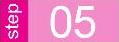 在【请按新快捷键】文本框中单击鼠标,并按指定的组合键,例如:<Ctrl+A>组合键。
在【请按新快捷键】文本框中单击鼠标,并按指定的组合键,例如:<Ctrl+A>组合键。
 查看【目前指定到】提示,如果这个组合键已经被使用,则要更改其他的组合键。
查看【目前指定到】提示,如果这个组合键已经被使用,则要更改其他的组合键。
 单击【指定】按钮。
单击【指定】按钮。
 单击【关闭】按钮。
单击【关闭】按钮。
免责声明:以上内容源自网络,版权归原作者所有,如有侵犯您的原创版权请告知,我们将尽快删除相关内容。





